ps背滕篮的非主流美女教程(3)
来源:photoshop联盟
作者:Sener
学习:5811人次
7、创建可选颜色调整图层,对黄、洋红、白进行调整,参数设置如图23- 25,效果如图26。这一步主要增加图片中黄色亮度。
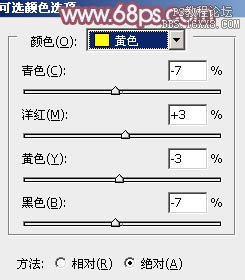
<图23>

<图24>
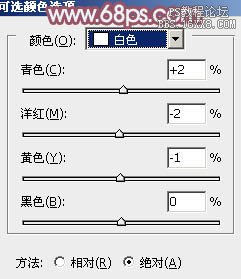
<图25>

<图26>
8、按Ctrl+ Alt + 2 调出高光选区,按Ctrl + Shift + I 反选,新建一个图层填充暗红色:#8A4B5D,混合模式改为“滤色”,不透明度改为:60%,效果如下图。这一步给图片暗部增加红褐色。

<图27>
9、创建色彩平衡调整图层,对高光进行调整,参数设置如图28,确定后把蒙版填充黑色,用白色画笔把人物脸部及肤色部分擦出来,效果如图29。这一步微调人物肤色。
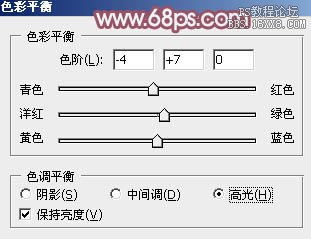
<图28>

<图29>
10、创建色彩平衡调整图层,对阴影,高光进行调整,参数设置如图30,31,效果如图32。这一步加强图片暗部及高光部分的颜色。
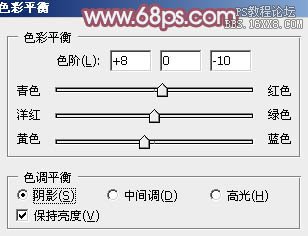
<图30>
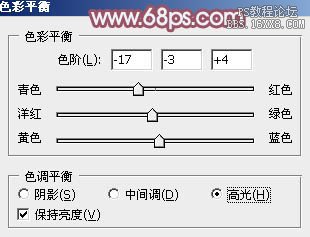
<图31>

<图32>
11、创建可选颜色调整图层,对红,洋红进行调整,参数设置如图33,34,效果如图35。这一步微调暗部颜色。
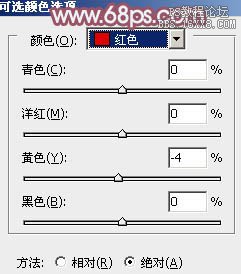
<图33>
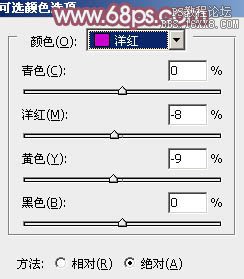
<图34>
学习 · 提示
相关教程
关注大神微博加入>>
网友求助,请回答!







